使用 Azure 入口網站在 HDInsight 中建立 Linux 型叢集
Azure 入口網站是 Web 架構的管理工具,可用來管理裝載於 Microsoft Azure 雲端中的服務和資源。 在本文中,您會了解如何使用入口網站來建立 Linux 型 Azure HDInsight 叢集。 您可以從建立 HDInsight 叢集取得其他詳細資料。
警告
不論使用與否,HDInsight 叢集都是按分鐘計費。 請務必在使用完叢集後將它刪除。 請參閱如何刪除 HDInsight 叢集。
Azure 入口網站 會公開大部分的叢集屬性。 藉由使用 Azure Resource Manager 範本,您可以隱藏許多詳細數據。 如需詳細資訊,請參閱 使用 Resource Manager 範本在 HDInsight 中建立 Apache Hadoop 叢集。
如尚未擁有 Azure 訂用帳戶,請在開始之前先建立免費帳戶。
建立叢集
注意
需要安全傳輸的功能會透過安全連線強制向您的帳戶提出所有要求。 只有 HDInsight 叢集 3.6 版或更新版本支援此功能。 如需詳細資訊,請參閱 在 Azure HDInsight 中使用安全傳輸記憶體帳戶建立 Apache Hadoop 叢集。
登入 Azure 入口網站。
從頂部功能表選取 [+建立資源]。
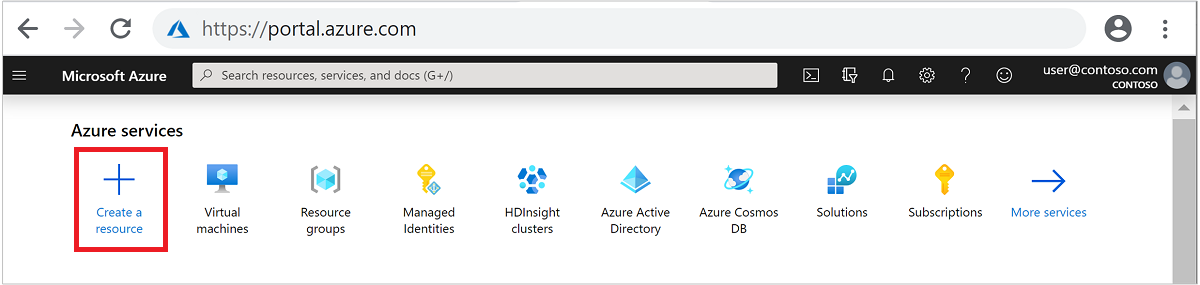
選取 [分析>Azure HDInsight ] 以移至 [ 建立 HDInsight 叢集 ] 頁面。
基本概念
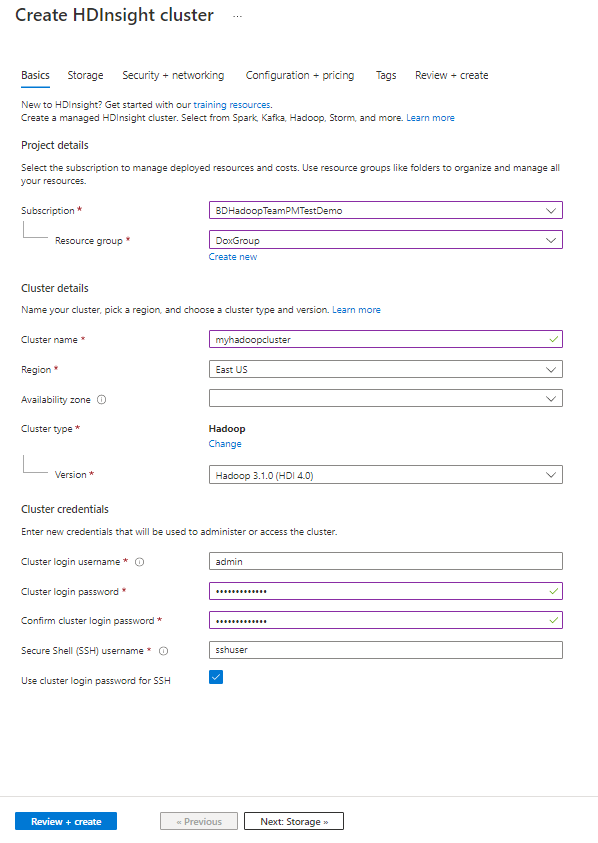
從 [ 基本] 索引 標籤,提供下列資訊:
| 屬性 | 描述 |
|---|---|
| 訂用帳戶 | 從下拉式清單中,選取用於此叢集的 Azure 訂用帳戶。 |
| 資源群組 | 從下拉式清單中選取現有資源群組,或選取 [新建]。 |
| 叢集名稱 | 輸入全域唯一名稱。 |
| 區域 | 從下拉式清單中,選取叢集建立所在的區域。 |
| 可用性區域 | 選擇性地指定要在其中部署叢集的可用性區域。 |
| 叢集類型 | 按兩下 [ 選取叢集類型 ] 以開啟清單。 從清單中,選取想要的叢集類型。 HDInsight 叢集的類型不同。 它們會對應到叢集所微調的工作負載或技術。 沒有支援的方法可建立結合多個類型的叢集。 |
| 版本 | 從下拉式清單中,選取 版本。 如果您不知道該選擇什麼,請使用預設版本。 如需詳細資訊,請參閱 HDInsight 叢集版本。 |
| 叢集登入使用者名稱 | 提供使用者名稱,預設值為 admin。 |
| 叢集登入密碼 | 請提供密碼。 |
| 確認叢集登入密碼 | 重新輸入密碼 |
| 安全殼層 (SSH) 使用者名稱 | 提供使用者名稱,預設值為 sshuser |
| 使用 SSH 的叢集登入密碼 | 如果您想要與稍早指定的系統管理員密碼相同的 SSH 密碼,請選取 [ 使用 SSH 的叢集登入密碼] 複選框。 如果沒有,請提供 PASSWORD 或 PUBLIC KEY 來驗證SSH使用者。 公鑰是我們建議的方法。 選擇底部的 [ 選取 ] 以儲存認證組態。 如需詳細資訊,請參閱使用 SSH 連線 至 HDInsight (Apache Hadoop)。 |
選取 [下一步:儲存體 >> 移至下一個索引卷標。
儲存體
警告
從 2020 年 6 月 15 日起,客戶將無法使用 HDInsight 建立新的服務主體。 請參閱 使用 Microsoft Entra ID 建立服務主體和憑證 。

主要儲存體
從 [主要記憶體類型] 的下拉式清單中,選取您的預設記憶體類型。 要完成的稍後欄位會根據您的選取專案而有所不同。 針對 Azure 儲存體:
針對 [選取方法],選擇 [從列表中選取] 或 [使用存取密鑰]。
- 針對 [ 從列表中選取],然後從下拉式清單中選取您的 主要記憶體帳戶 ,或選取 [ 新建]。
- 針對 [使用存取金鑰],輸入您的 儲存體 帳戶名稱。 然後提供 存取金鑰。
針對 [容器],接受預設值,或輸入新的值。
其他 Azure 儲存體
選擇性:針對其他叢集記憶體選取 [新增 Azure 儲存體]。 不支援在與 HDInsight 叢集不同的區域中使用其他記憶體帳戶。
中繼存放區 設定
選擇性:指定現有的 SQL 資料庫,以在叢集外部儲存 Apache Hive、Apache Oozie 和 或 Apache Ambari 元數據。 用於中繼存放區的 Azure SQL 資料庫 必須允許連線到其他 Azure 服務,包括 Azure HDInsight。 當您建立中繼存放區時,請勿使用破折號或連字元來命名資料庫。 這些字元可能會導致叢集建立程序失敗。
重要
對於支援中繼存放區的叢集圖形,預設中繼存放區會提供具有基本第 5 層 DTU 限制(無法升級)的 Azure SQL 資料庫! 適用於基本測試目的。 針對大型或生產工作負載,我們建議移轉至外部中繼存放區。
選取 [下一步:安全性 + 網络] >> 以前進到下一個索引標籤。
安全性 + 網路
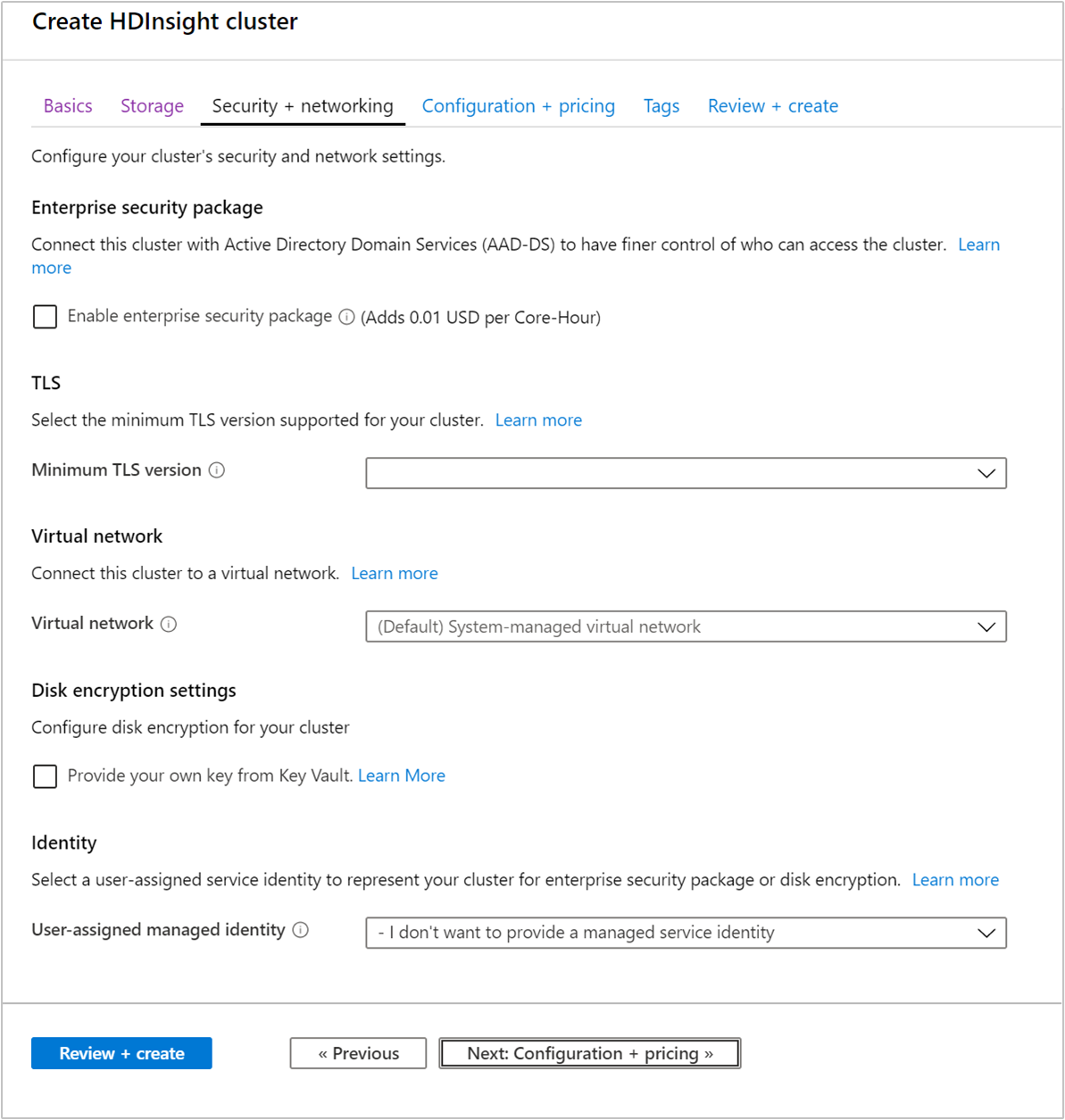
從 [ 安全性 + 網络] 索引 標籤,提供下列資訊:
| 屬性 | 說明 |
|---|---|
| 企業安全性套件 | 選擇性:選取複選框以使用 企業安全性套件。 如需詳細資訊,請參閱 使用 Microsoft Entra Domain Services 設定具有企業安全性套件的 HDInsight 叢集。 |
| TLS | 選擇性:從下拉式清單中選取 TLS 版本。 如需詳細資訊,請參閱 傳輸層安全性。 |
| 虛擬網路 | 選擇性:從下拉式清單中選取現有的虛擬網路和子網。 如需詳細資訊,請參閱 規劃 Azure HDInsight 叢集的虛擬網路部署。 本文包含虛擬網路的特定組態需求。 |
| 磁碟加密設定 | 選擇性:選取複選框以使用加密。 如需詳細資訊,請參閱 客戶管理的金鑰磁碟加密。 |
| Kafka REST Proxy | 此設定僅適用於叢集類型 Kafka。 如需詳細資訊,請參閱 使用 REST Proxy。 |
| 身分識別 | 選擇性:從下拉式清單中選取現有的使用者指派服務識別。 如需詳細資訊,請參閱 Azure HDInsight 中的受控識別。 |
選取 [下一步:設定 + 定價 >> ] 以前進到下一個索引標籤。
設定 + 定價
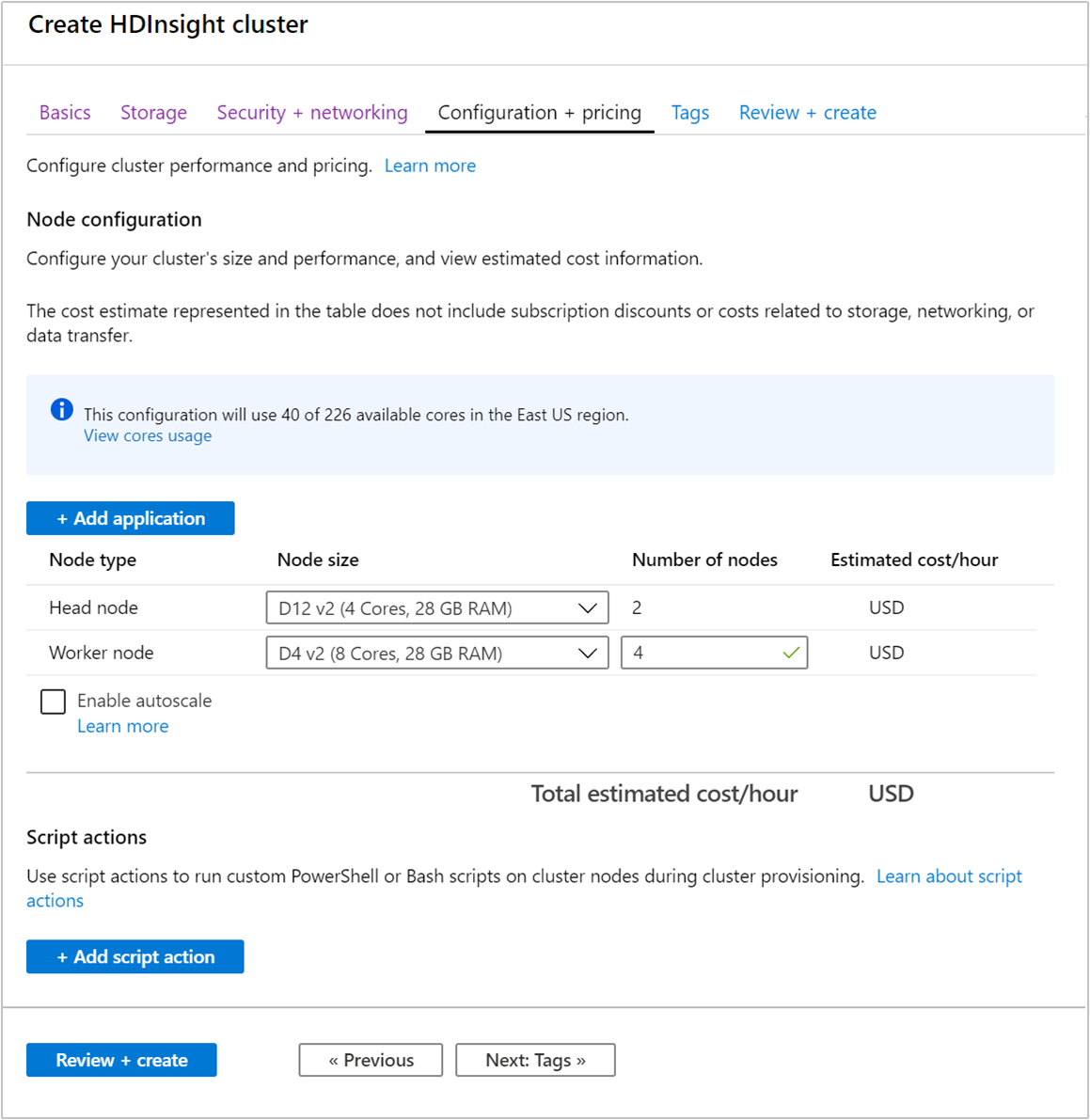
從 [ 組態 + 定價 ] 索引標籤,提供下列資訊:
| 屬性 | 說明 |
|---|---|
| + 新增應用程式 | 選擇性:選取您想要的任何應用程式。 Microsoft、獨立軟體供應商 (ISV),或者您可以開發這些應用程式。 如需詳細資訊,請參閱 在叢集建立期間安裝應用程式。 |
| 節點大小 | 選擇性:選取不同大小的節點。 |
| 節點數目 | 選擇性:輸入指定節點類型的節點數目。 如果您計劃超過 32 個背景工作節點,請選取至少具有 8 個核心和 14 GB RAM 的前端節點大小。 在叢集建立時規劃節點,或在建立後調整叢集。 |
| 啟用自動調整 | 選擇性:選取複選框以啟用此功能。 如需詳細資訊,請參閱 自動調整 Azure HDInsight 叢集。 |
| + 新增文稿動作 | 選擇性:如果您想要使用自定義腳本來自定義叢集,因為叢集正在建立中,此選項會運作。 如需腳本動作的詳細資訊,請參閱 使用腳本動作自定義以Linux為基礎的 HDInsight 叢集。 |
選取 [ 檢閱 + 建立 >> ] 以驗證叢集組態,然後前進到最後一個索引標籤。
標籤
在 [ 標記 ] 頁面上,提供下列資訊:
| 屬性 | 描述 |
|---|---|
| Name | 選擇性。 輸入您選擇的名稱,以輕鬆識別所有資源。 |
| 值 | 保留空白。 |
| 資源 | 選取 [所有已選取的資源]。 |
檢閱 + 建立
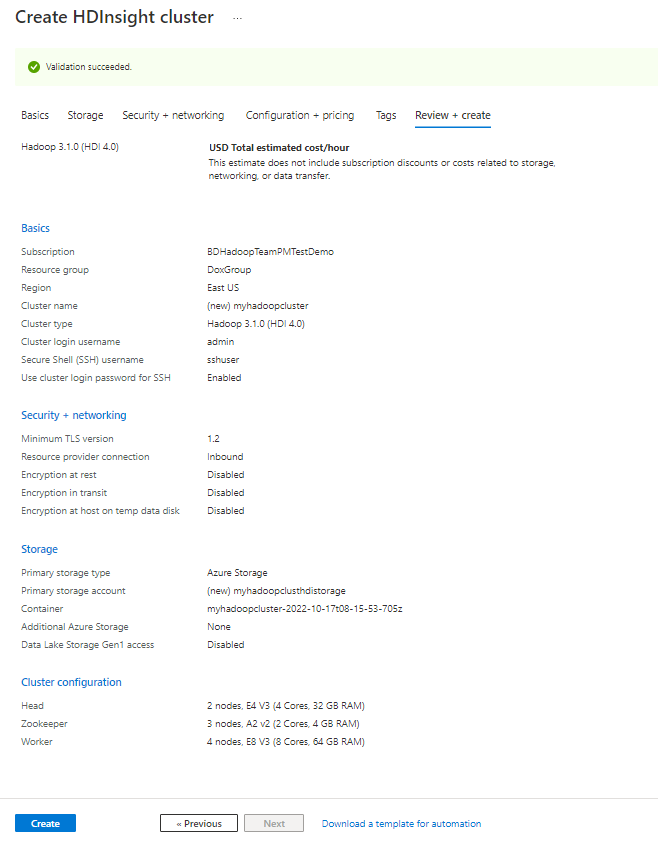
檢閱設定。 選取 [建立] 以建立叢集。
建立叢集需要一些時間,通常大約 20 分鐘。 監視通知以檢查布建程式。
建立後
建立程式完成之後,請從 [部署成功通知] 中選取 [移至資源]。 叢集視窗提供下列資訊。

視窗中的一些圖示會說明如下:
| 屬性 | 說明 |
|---|---|
| 概觀 | 提供叢集的所有重要資訊。 範例包括名稱、其所屬的資源群組、位置、操作系統,以及叢集儀錶板的URL。 |
| 叢集儀表板 | 將您導向至與叢集相關聯的Ambari入口網站。 |
| SSH + 叢集登入 | 提供使用 SSH 存取叢集所需的資訊。 |
| 刪除 | 刪除 HDInsight 叢集。 |
選取叢集
請參閱使用瀏覽器、PowerShell 或 Azure CLI 刪除 HDInsight 叢集。
疑難排解
如果您在建立 HDInsight 叢集時遇到問題,請參閱存取控制需求。
下一步
您已成功建立 HDInsight 叢集。 現在,請了解如何使用您的叢集。